- დუბლიკატი ფაილების წაშლა არა მხოლოდ ასუფთავებს შენახვის ადგილს, არამედ ზრდის სისტემის მუშაობას Windows 11-ში.
- ამისათვის შეგიძლიათ გამოიყენოთ File Explorer, შეასრულოთ რამდენიმე ბრძანება Command Prompt-ში ან გამოიყენოთ მესამე მხარის სანდო პროგრამული უზრუნველყოფა.
- ასევე, გაარკვიეთ, თუ როგორ უნდა წაშალოთ დროებითი ფაილები Windows 11-ში, რადგან ცნობილია, რომ ისინი ასევე მნიშვნელოვან ადგილს იკავებს.
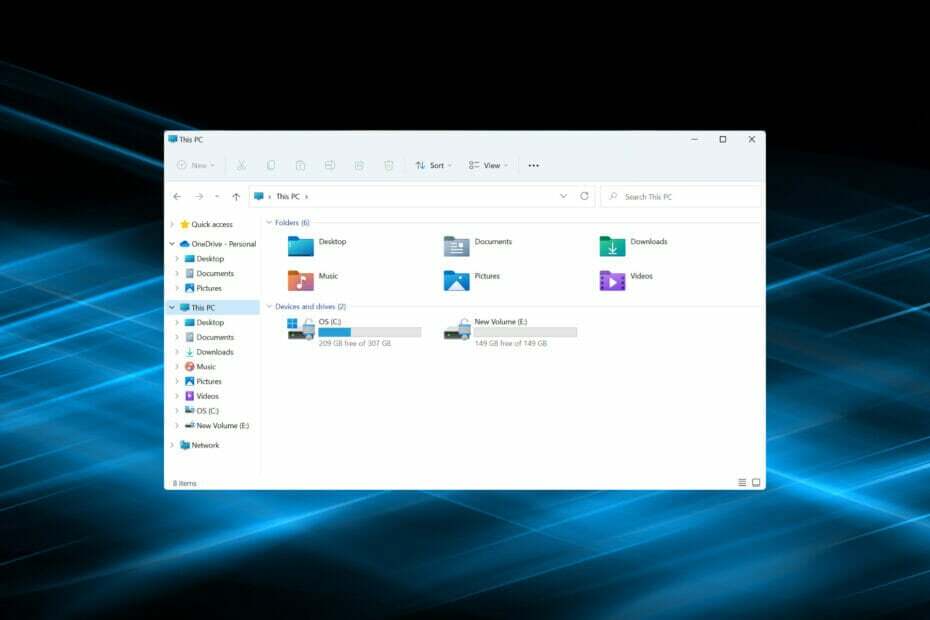
ეს ინსტრუმენტი დაგეხმარებათ მოიცილეთ დუბლიკატი ფაილები თქვენს კომპიუტერში. ეს არა მხოლოდ მოგცემთ უფრო მეტ თავისუფალ ადგილს, არამედ ის ასევე დაგეხმარებათ თქვენი კომპიუტერის უფრო სწრაფად და გლუვ მუშაობაში. Თქვენ ნახავთ:
- მუსიკალური ფაილების დუბლიკატი, სახელების ვარიაციით
- მსგავსი სურათები, რომლებიც შეცვლილია, რედაქტირებულია ან ზომა შეცვლილია
- ფაილები თქვენს არქივებში
შეასწორეთ დუბლიკატი ფაილები და საქაღალდეები!
თქვენი სისტემა ნელდება დაბალი მეხსიერების გამო? ეს არის პრობლემა, რომელსაც ჩვენ ყველანი ვაწყდებით რაღაც მომენტში, მაგრამ ყველას განსხვავებული მიდგომა აქვს. მიუხედავად იმისა, რომ ბევრი ცდილობს აპლიკაციების დეინსტალაციას, რეკომენდირებულია ჯერ წაშალოთ დუბლიკატი ფაილები Windows 11-ში.
რაც არ უნდა ფრთხილად იყოთ თქვენს კომპიუტერში სხვადასხვა ფაილების მოწყობისას, ყოველთვის არის შანსი, რომ ზოგიერთი მათგანის უნებლიე დუბლირება. და თუ ისინი მიმოფანტულია საქაღალდეებსა და დისკებში, ეს კიდევ უფრო ართულებს პროცესს.
მაგრამ Windows 11-ში დუბლიკატი ფოტოების და ფაილების პოვნისა და წაშლის გზები ყოველთვის არსებობს და ჩვენ ეს დეტალურად განვიხილეთ შემდეგ განყოფილებებში. სანამ დაასრულებთ ამ სახელმძღვანელოს, თქვენ უნდა გქონდეთ გასუფთავებული მეხსიერების დიდი ნაწილი თქვენს კომპიუტერზე.
როგორ ვიპოვო დუბლიკატი ფაილები Windows 11-ში?
სანამ განვიხილავთ, თუ როგორ ამოიღოთ დუბლიკატი ფაილები Windows 11-ში, აუცილებელია იცოდეთ როგორ იპოვოთ ისინი. მიუხედავად იმისა, რომ ამის გაკეთების რამდენიმე გზა არსებობს, მათ შორის მესამე მხარის პროგრამული უზრუნველყოფის გამოყენება, ჩაშენებული File Explorer ძალიან სასარგებლოა მათ მოსაძებნად.
მიუხედავად იმისა, რომ დუბლიკატი ფაილების ავტომატურად პოვნა და წაშლა, შეგიძლიათ გამოიყენოთ მესამე მხარის სანდო პროგრამული ინსტრუმენტი, როგორც ეს მოცემულია შემდეგ განყოფილებაში.
1. დალაგება File Explorer-ში დუბლიკატი ფაილების იდენტიფიცირებისთვის
- დაჭერა Windows + ე გაშვება ფაილების მკვლევარიდა გადადით საქაღალდეში, სადაც გსურთ იპოვოთ დუბლიკატი ფაილები.
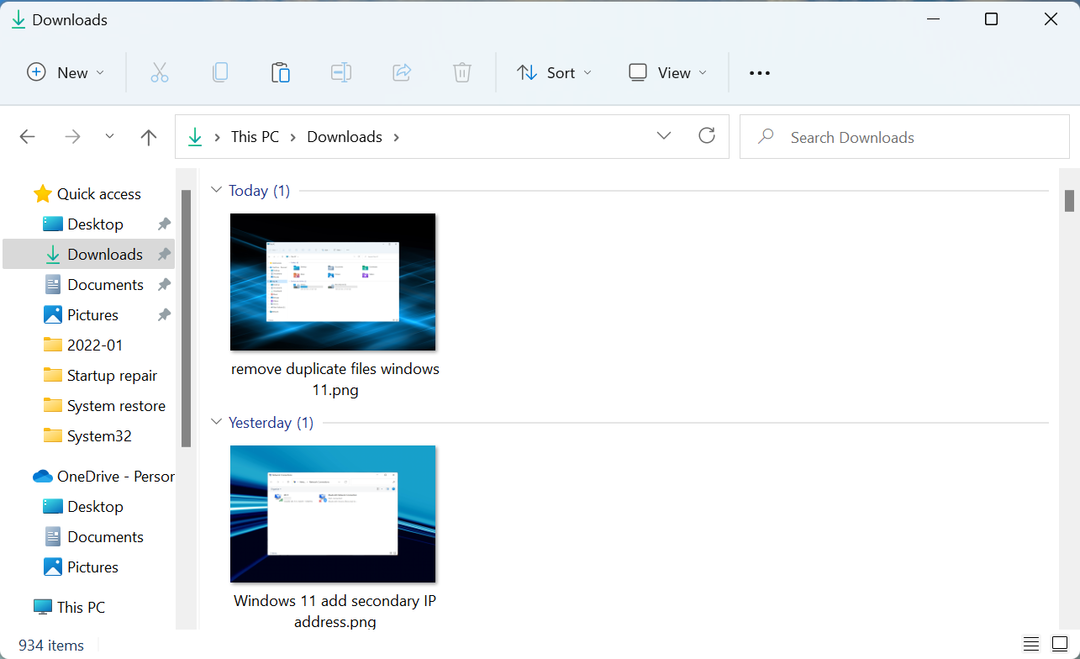
- ახლა დააწკაპუნეთ დალაგება მენიუში ბრძანების ზოლი ზედა და აირჩიეთ სახელი პარამეტრების სიიდან.
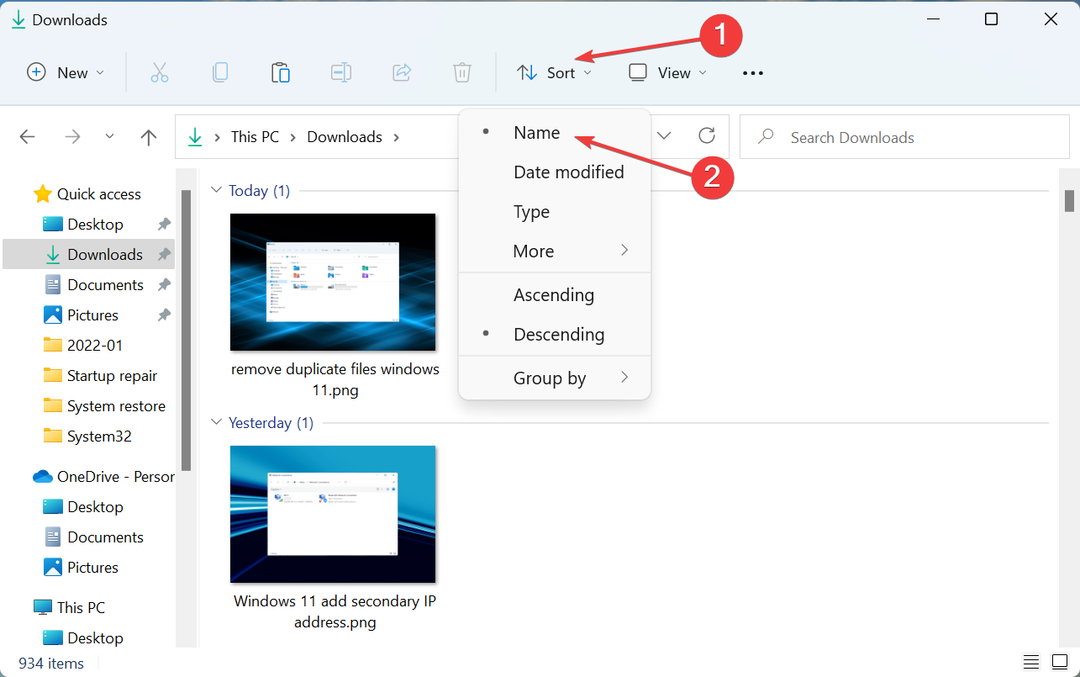
- ფაილები ახლა დალაგდება მათი სახელის მიხედვით და მათთან ერთად კოპირება მათ სახელზე სუფიქსი არის დუბლიკატი.
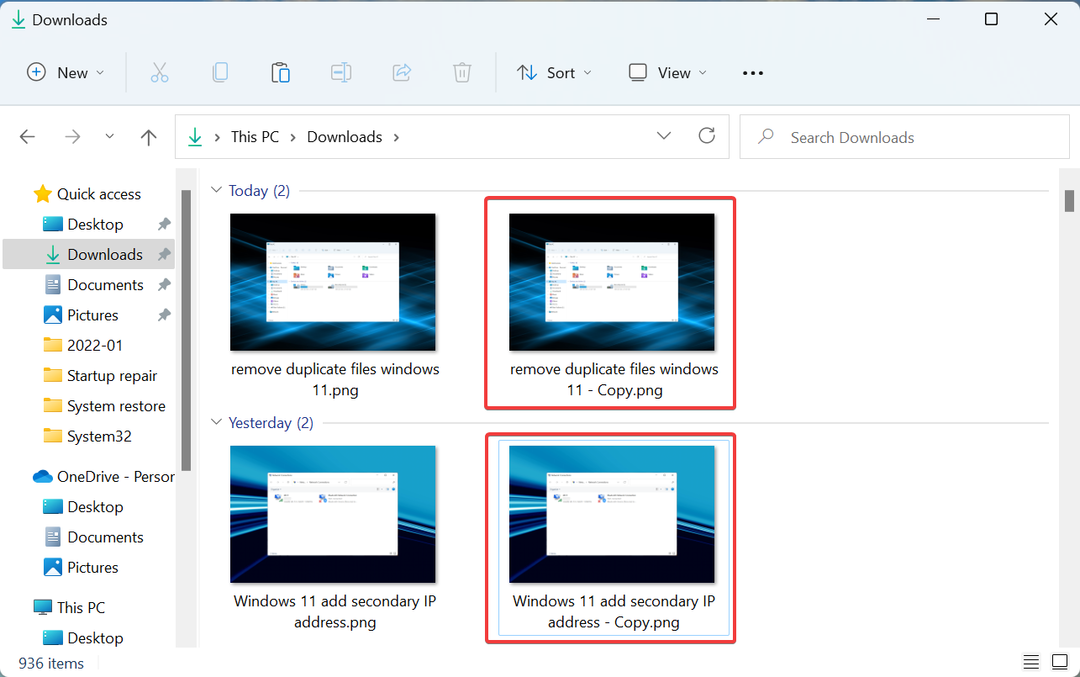
როდესაც ერთსა და იმავე ფაილს რამდენჯერმე ჩასვით საქაღალდეში, File Explorer ავტომატურად ანიჭებს სუფიქსს კოპირება მას, რათა დაეხმაროს მის ადვილად ამოცნობას. ასე რომ, ამ მეთოდის გამოყენებით, თქვენ შეგიძლიათ მარტივად იპოვოთ დუბლიკატი ფოტოები და ფაილები Windows 11-ში.
2. აირჩიეთ დეტალების ხედი File Explorer-ში
- გადადით საქაღალდეში, სადაც გსურთ იპოვოთ დუბლიკატი ფაილები, დააწკაპუნეთ მასზე ხედი მენიუ და აირჩიეთ დეტალები პარამეტრების სიიდან.
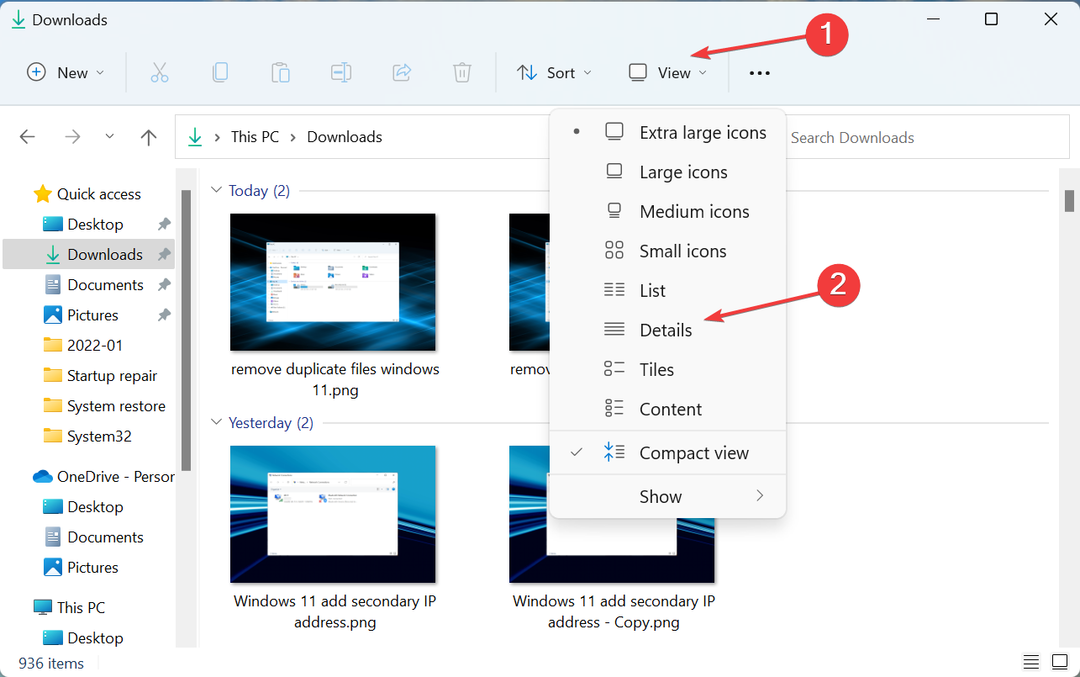
- ფაილები ახლა ხილული იქნება შესაბამისი დეტალებით, რომლებიც ჩამოთვლილია სხვადასხვა სვეტების ქვეშ.
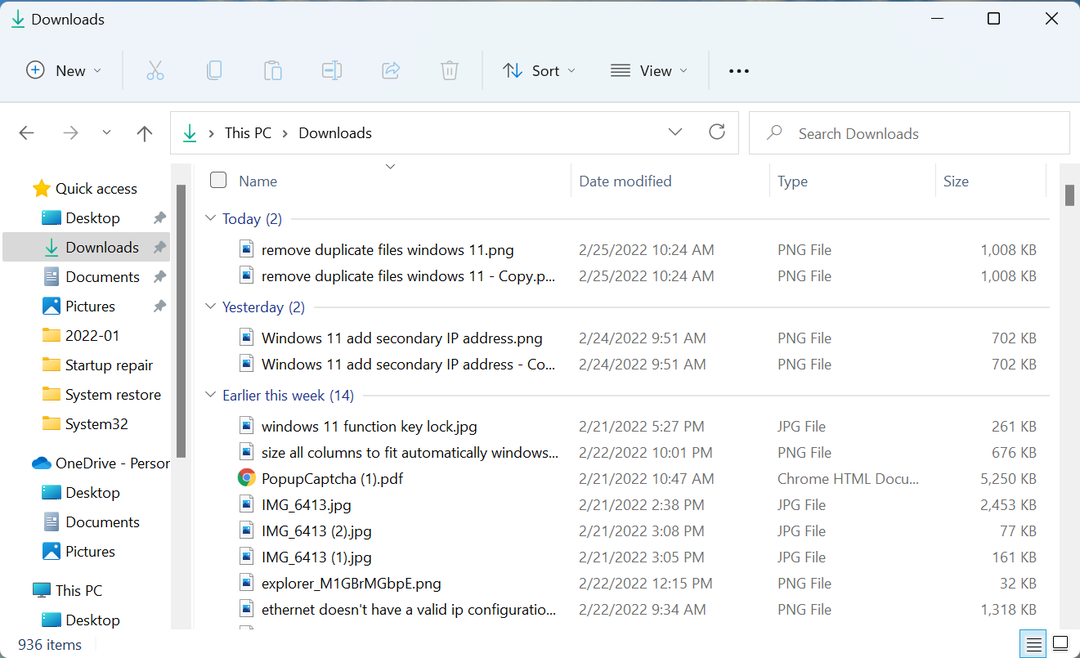
მას შემდეგ, რაც ფაილები ჩამოთვლილია, შეგიძლიათ მარტივად დააკავშიროთ ისინი და იპოვოთ დუბლიკატი ფაილები. თუმცა ამ მეთოდს გარკვეული დრო დასჭირდება, რადგან თითოეული ფაილის დეტალების ხელით შემოწმება და შემდეგ მისი სხვებთან შედარება დუბლიკატი ფაილების მოსაძებნად ერთფეროვანი ამოცანაა.
ცოტა უფრო მარტივი და სწრაფი რომ გახადოთ, დარწმუნდით, რომ ფაილები ასევე დალაგებულია მათი მიხედვით სახელი, როგორც ადრე განვიხილეთ.
ახლა, როდესაც თქვენ იცით, როგორ იპოვოთ ისინი, ვნახოთ, როგორ შეგიძლიათ წაშალოთ დუბლიკატი ფაილები Windows 11-ში.
როგორ წავშალო დუბლიკატი ფაილები Windows 11-ში?
1. File Explorer-ის საშუალებით
- დუბლიკატი ფაილების ამოცნობის შემდეგ მათი დახარისხების შემდეგ სახელი და გადართვაზე დეტალები ნახეთ, შეარჩიეთ ისინი ინდივიდუალურად და შემდეგ დააწკაპუნეთ წაშლა ხატულაში ბრძანების ზოლი ან დაარტყა დელ გასაღები.
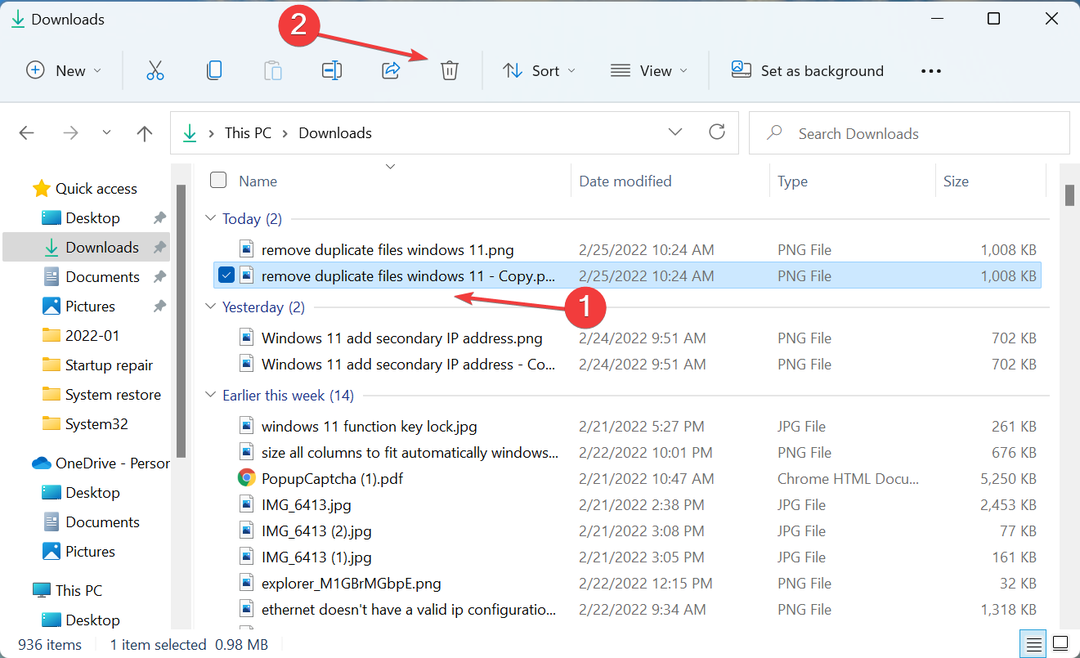
- ერთი ნაბიჯით ბევრის წაშლის უფრო მარტივი გზა იქნება დააჭირეთ და დააჭიროთ ღილაკს Ctrl აირჩიეთ ყველა წასაშლელი ფაილი და შემდეგ დააჭირეთ დელ გასაღები.
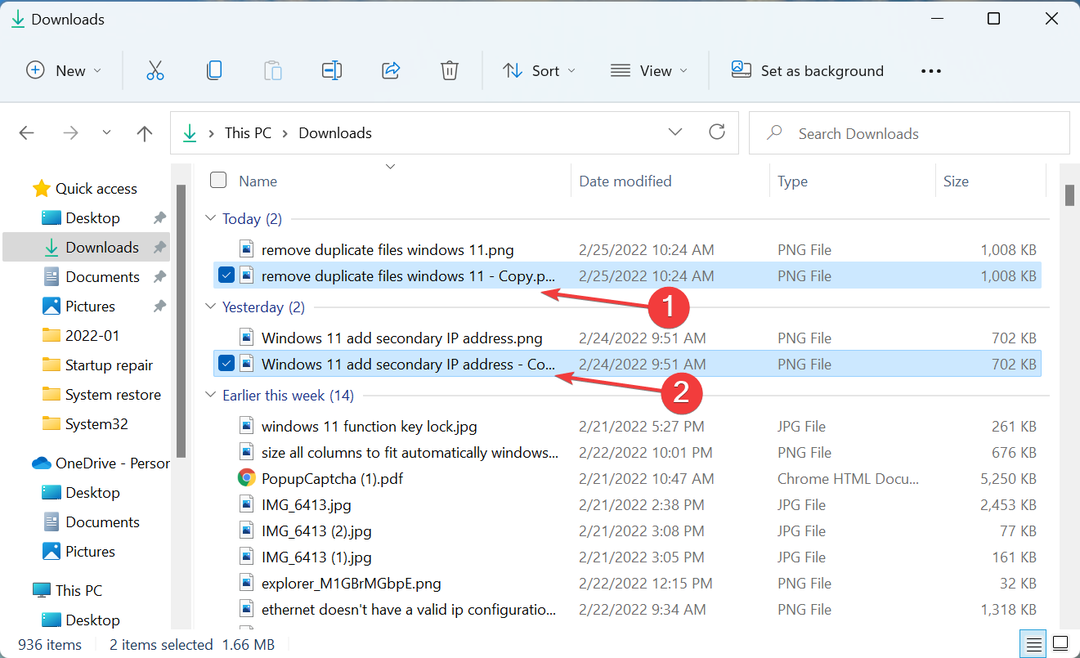
- დააწკაპუნეთ დიახ იმ შემთხვევაში, თუ დადასტურების ყუთი გამოჩნდება ორივე შემთხვევაში.
ეს, ალბათ, უმარტივესი გზაა Windows 11-ში დუბლიკატი ფაილების მოსაშორებლად, მაგრამ ეს უდავოა ერთფეროვანი ამოცანა. თითოეულ საქაღალდეში ნავიგაცია, ფაილების დახარისხება, დუბლიკატების პოვნა და შემდეგ მათი წაშლა შეიძლება არ იყოს ის, რისი გაკეთებაც შეგიძლიათ.
ექსპერტის რჩევა: კომპიუტერის ზოგიერთი პრობლემის მოგვარება რთულია, განსაკუთრებით მაშინ, როდესაც საქმე ეხება დაზიანებულ საცავებს ან Windows ფაილების გამოტოვებას. თუ შეცდომის გამოსწორების პრობლემა გაქვთ, თქვენი სისტემა შეიძლება ნაწილობრივ დაზიანდეს. ჩვენ გირჩევთ დააინსტალიროთ Restoro, ხელსაწყო, რომელიც დაასკანირებს თქვენს აპარატს და დაადგენს რა არის ბრალია.
Დააკლიკე აქ გადმოწეროთ და დაიწყოთ შეკეთება.
მაგრამ, ის ასევე უფრო უსაფრთხოა, რადგან თქვენ არ წაშლით კრიტიკულ ფაილებს. იყო შემთხვევები, როდესაც ადამიანები იყენებდნენ მესამე მხარის პროგრამულ გადაწყვეტას და საბოლოოდ წაიშალა რამდენიმე მნიშვნელოვანი ფაილი.
იმ შემთხვევაში, თუ თქვენ კომფორტულად იყენებთ ბრძანებებს დავალებების შესასრულებლად, შეამოწმეთ შემდეგი მეთოდი, რომ ავტომატურად წაშალოთ დუბლიკატი ფაილების დიდი ნაწილი ერთი ნაბიჯით.
2. Command Prompt-ის საშუალებით
- იპოვნეთ საქაღალდე, სადაც ინახება წასაშლელი ფაილები, დააწკაპუნეთ მასზე მარჯვენა ღილაკით და აირჩიეთ დააკოპირეთ როგორც გზა კონტექსტური მენიუდან.
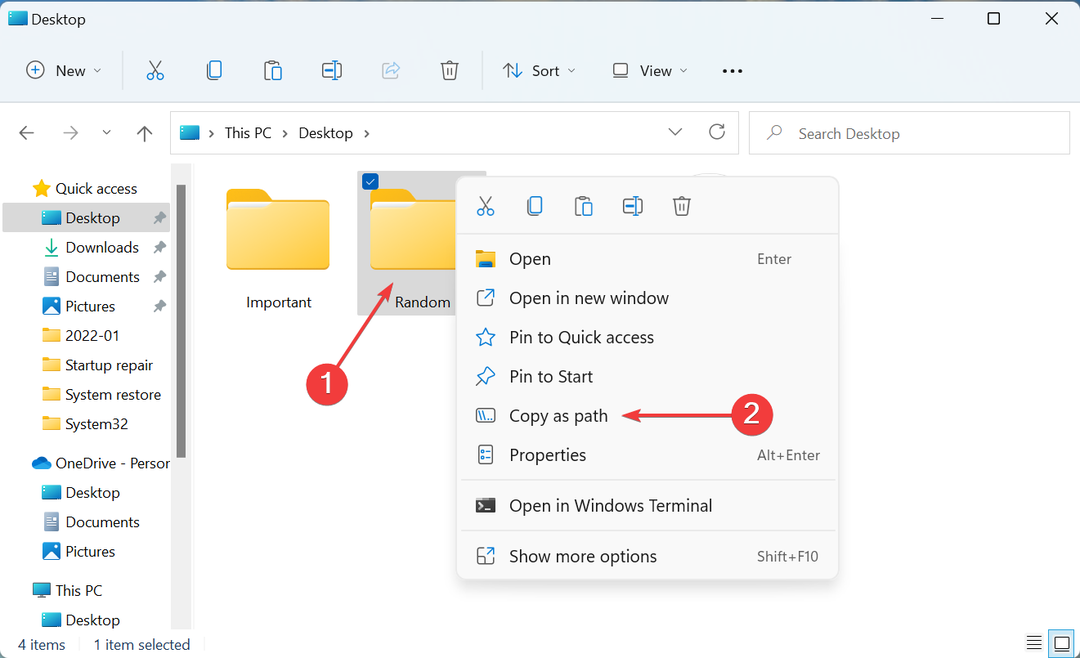
- მას შემდეგ რაც გექნებათ გზა საქაღალდისკენ, დააჭირეთ Windows + ს გაშვება ძიება მენიუ, შედით Windows ტერმინალი ტექსტის ველში ზედა, დააწკაპუნეთ შესაბამისი ძიების შედეგზე და აირჩიეთ Ადმინისტრატორის სახელით გაშვება კონტექსტური მენიუდან.
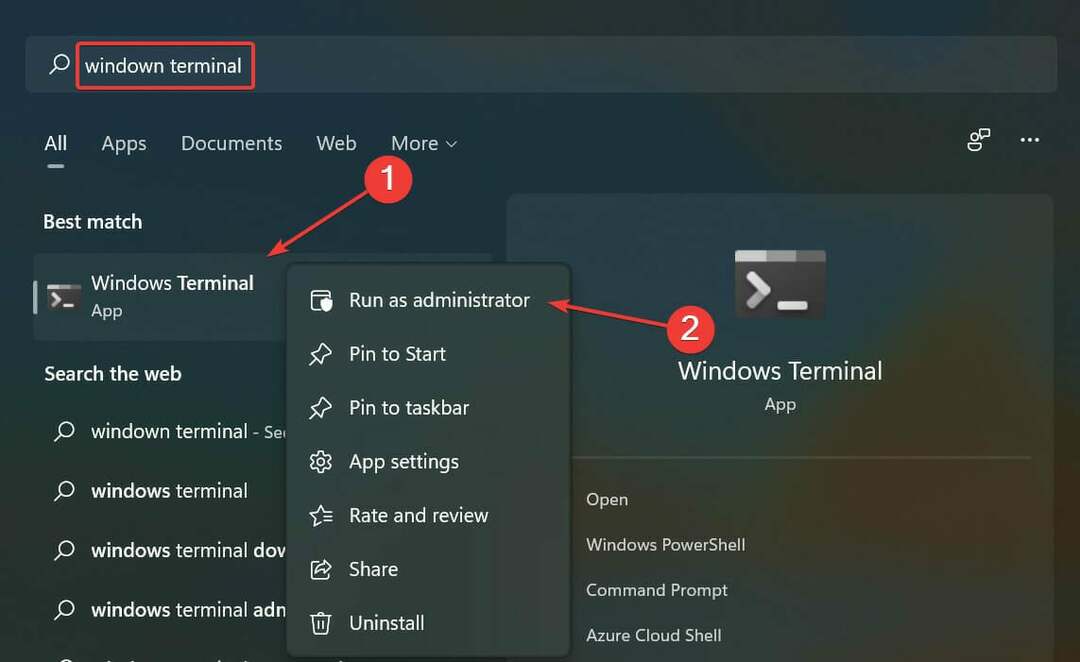
- დააწკაპუნეთ დიახ ზე UAC (მომხმარებლის ანგარიშის კონტროლი) მოთხოვნა, რომელიც გამოჩნდება.
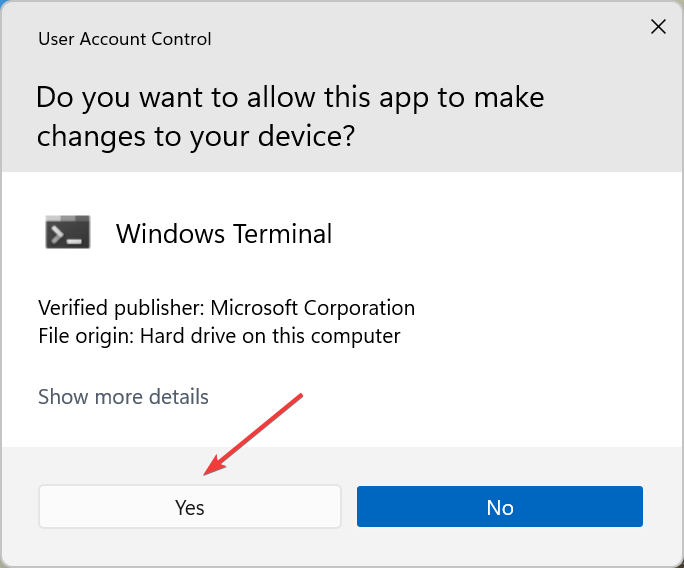
- ახლა დააწკაპუნეთ ქვევით მიმართულ ისარს ზედა და აირჩიეთ ბრძანების ხაზი პარამეტრების სიიდან. ალტერნატიულად, შეგიძლიათ დაარტყოთ Ctrl + ცვლა + 2 გაშვება ბრძანების ხაზი ახალ ჩანართში.
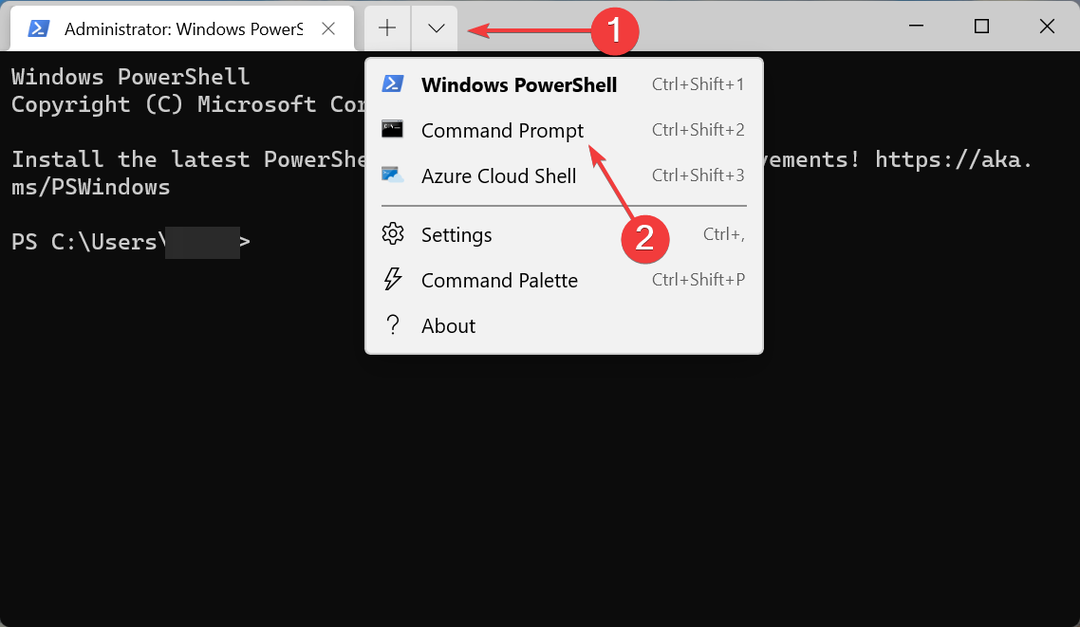
- ახლა აკრიფეთ/ჩასვით შემდეგი ბრძანება ჩანაცვლებისას საქაღალდის გზა იმ ფაქტობრივთან, რომელიც ადრე დააკოპირეთ და დაარტყით შედი:
cd/d "საქაღალდის გზა"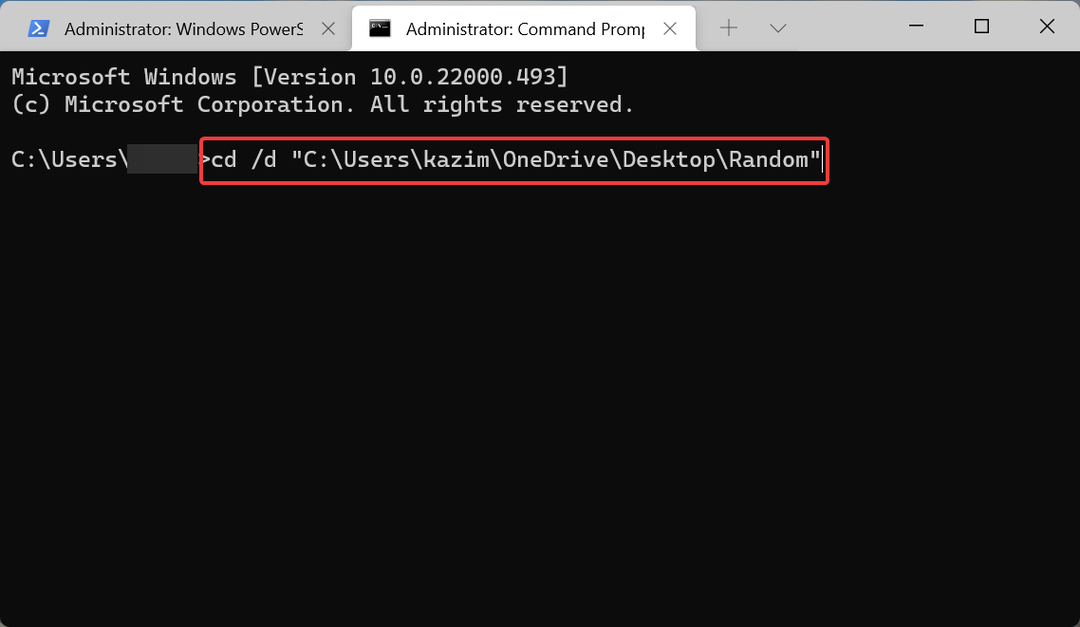
- ახლა შეასრულეთ შემდეგი ბრძანება წაშლილი ფაილებისთვის სახელისა და გაფართოების ჩანაცვლებისას:
del "* - Copy.png"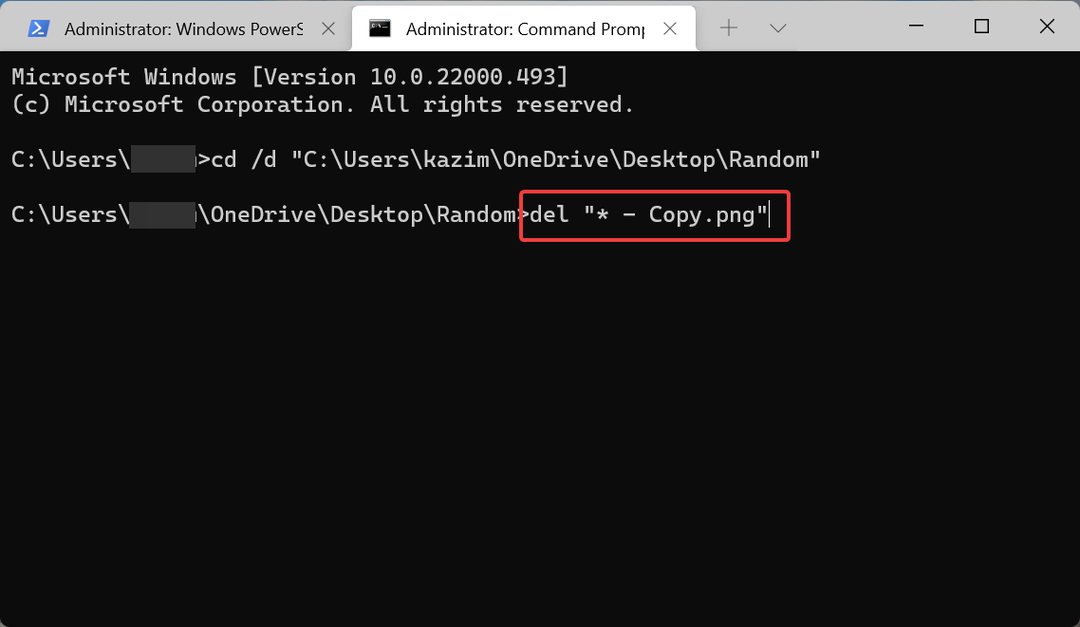
- მაგალითად, თუ გსურთ წაშალოთ .ტექსტი ფაილები სუფიქსით 1, ბრძანება ხდება შემდეგნაირად:
del "* - 1.txt"
Ის არის! დუბლიკატი ფაილები, რომლებიც ექვემდებარება ბრძანებას, ახლა წაიშლება Windows 11-ში. ეს მარტივი და სწრაფია, მაგრამ არსებობს კიდევ უფრო მარტივი და სწრაფი მეთოდი, ანუ მესამე მხარის სანდო პროგრამული უზრუნველყოფის გამოყენებით. შეამოწმეთ შემდეგი განყოფილება გასარკვევად.
- როგორ ამოიღოთ დუბლიკატი ფაილები Google Drive-ში
- როგორ ამოიღოთ Windows Live Mail დუბლიკატი საქაღალდეები და ელ.წერილები
- Steam Cleaner ასუფთავებს დროებით მონაცემებს და დუბლიკატ ფაილებს
3. გამოიყენეთ მესამე მხარის სანდო პროგრამული უზრუნველყოფა
თუ თქვენ Google ძიებას გააკეთებთ, ის ჩამოთვლის მესამე მხარის პროგრამულ უზრუნველყოფას. და მათი უმეტესობა აცხადებს, რომ საუკეთესოა Windows 11-ში დუბლიკატი ფაილების წაშლისას.
მაგრამ, ყველა არ არის ეფექტური. პირიქით, ზოგიერთს შეუძლია წაშალოს კრიტიკული ფაილები და თავიდან აიცილოს OS-ის ჩატვირთვა. ასე რომ, მნიშვნელოვანია აირჩიოთ მესამე მხარის საიმედო პროგრამული უზრუნველყოფა.
ჩვენ გირჩევთ გამოიყენოთ მარტივი დუბლიკატების ძებნა, გამოყოფილი ინსტრუმენტი, რომელიც სკანირებს ყველა დუბლიკატულ ფაილს კომპიუტერში და საშუალებას გაძლევთ მარტივად წაშალოთ ისინი ერთი დაწკაპუნებით.
მარტივი გასაშვებია და ერთ-ერთი ყველაზე სწრაფი. ასევე, მას შეუძლია იპოვოთ დუბლიკატები სხვადასხვა ტიპის ფაილებს შორის, იქნება ეს სურათები, ვიდეო, აუდიო კლიპები და მრავალი სხვა. და მას შეუძლია დუბლიკატი ფაილების პოვნა არა მხოლოდ კომპიუტერში, არამედ Google Drive-ში, iTunes-ში, Windows Media-სა და სხვა პლატფორმებზე.
როგორ წავშალო დროებითი ფაილები Windows 11-ში შენახვის სივრცის გასასუფთავებლად?
დუბლიკატების გარდა, კომპიუტერში არის დროებითი ფაილები, რომლებიც დიდ ადგილს იკავებენ. და თუ მათ დაგროვების საშუალებას მისცემთ, ეს გავლენას მოახდენს სისტემის მუშაობაზეც. ამიტომ რეკომენდირებულია მათი რეგულარულად გასუფთავება.
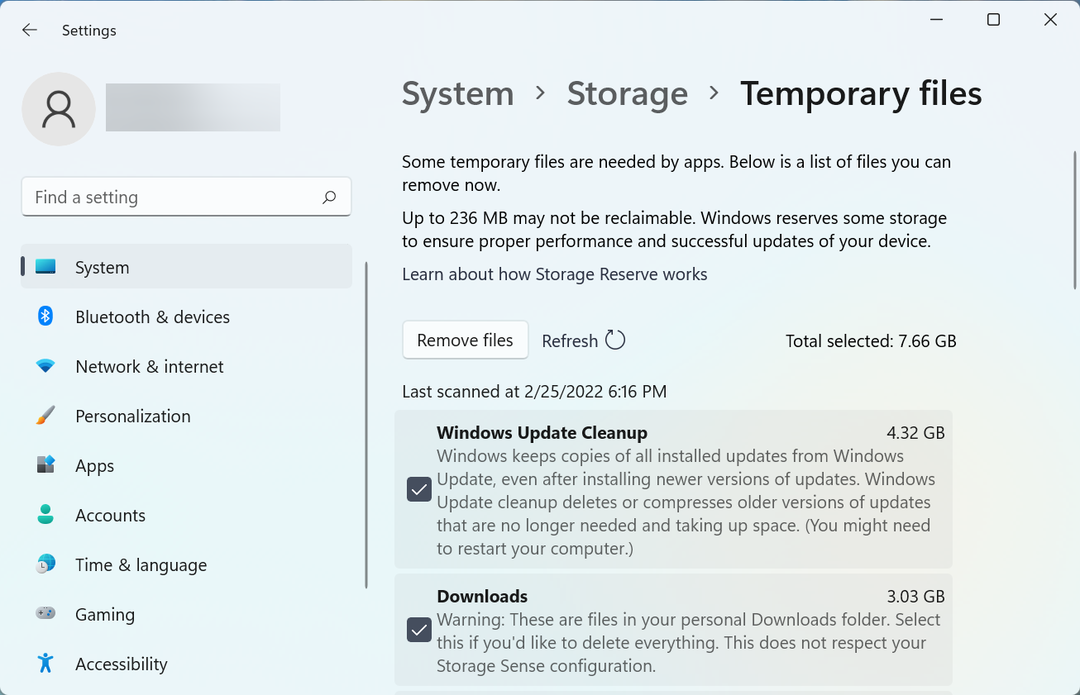
შეამოწმეთ ეს სტატია შეიტყვეთ როგორ ამოიღოთ დროებითი ფაილები Windows 11-ში. ასევე, ისწავლეთ დისკის გასუფთავების პროცესის გაშვება და გაასუფთავეთ ქეში Windows 11-ში. ყველა ამ სტატიაში ჩამოთვლილი მეთოდები იმუშავებს წინა გამეორებაზეც.
ამ დროისთვის თქვენ იცით, როგორ იპოვოთ და წაშალოთ დუბლიკატი ფაილები Windows 11-ში. და სხვადასხვა გზების სათანადო გაგებით, შეგიძლიათ მარტივად აირჩიოთ ის, რომელიც საუკეთესოდ შეესაბამება თქვენს მოთხოვნებს და არის ყველაზე ეფექტური.
გარდა ამისა, შეამოწმეთ საუკეთესო ინსტრუმენტები Windows 10-ში დუბლიკატი ფაილების მოსაძებნად და წასაშლელად. ეს უნდა იმუშაოს იმ შემთხვევაში, თუ თქვენ გაქვთ სხვა კომპიუტერი, რომელიც მუშაობს წინა ოპერაციულ სისტემაზე.
გვითხარით, რომელი მეთოდი მუშაობდა საუკეთესოდ, ან თუ ირჩევთ მესამე მხარის აპს დუბლიკატი ფაილების მოსაშორებლად, კომენტარების განყოფილებაში ქვემოთ.
 ჯერ კიდევ გაქვთ პრობლემები?გაასწორეთ ისინი ამ ხელსაწყოთი:
ჯერ კიდევ გაქვთ პრობლემები?გაასწორეთ ისინი ამ ხელსაწყოთი:
- ჩამოტვირთეთ ეს PC Repair Tool შესანიშნავად შეფასდა TrustPilot.com-ზე (ჩამოტვირთვა იწყება ამ გვერდზე).
- დააწკაპუნეთ სკანირების დაწყება იპოვონ Windows-ის პრობლემები, რამაც შეიძლება გამოიწვიოს კომპიუტერის პრობლემები.
- დააწკაპუნეთ შეკეთება ყველა დაპატენტებულ ტექნოლოგიებთან დაკავშირებული პრობლემების გადასაჭრელად (ექსკლუზიური ფასდაკლება ჩვენი მკითხველებისთვის).
Restoro ჩამოტვირთულია 0 მკითხველი ამ თვეში.


